Đã sửa: Windows sẽ không cho tôi mã hóa thư mục
Mã hóa Nội dung để Bảo mật Dữ liệu chuyển sang màu xám? Mã hóa không hoạt động trong Windows 11/10? Tại sao máy tính của tôi không cho phép tôi mã hóa một thư mục? Nhiều người dùng đã báo cáo một số vấn đề khác nhau nhưng tương tự liên quan đến mã hóa thư mục trên Windows, nhưng đừng lo lắng, có một số phương pháp hiệu quả có thể giúp bạn giải quyết vấn đề mã hóa tệp trên Windows PC. Trong hướng dẫn này, chúng tôi đã liệt kê 4 cách để khắc phục sự cố "Không thể mã hóa thư mục trên Windows" trên PC chạy Windows.
Phương pháp 1: Sử dụng IUWEsoft Password Protect Folder Pro
Sử dụng phần mềm mã hóa tệp của bên thứ ba là giải pháp mã hóa dữ liệu phổ biến nhất. IUWEsoft Password Protect Folder Pro chạy trên bất kỳ phiên bản Windows nào và mật khẩu bảo vệ bất kỳ loại tệp hoặc thư mục nào trên đĩa ngoài hoặc đĩa cục bộ. Bạn có thể mã hóa, ẩn hoặc ngụy trang bất kỳ tệp, thư mục và ổ đĩa nào để giữ cho dữ liệu quan trọng được an toàn và bảo mật.
Cách sử dụng IUWEsoft Password Protect Folder Pro để khắc phục sự cố Windows sẽ không cho tôi mã hóa thư mục
Bước 1: Tải xuống, cài đặt và khởi chạy IUWEsoft Password Protect Folder Pro trên máy tính của bạn.
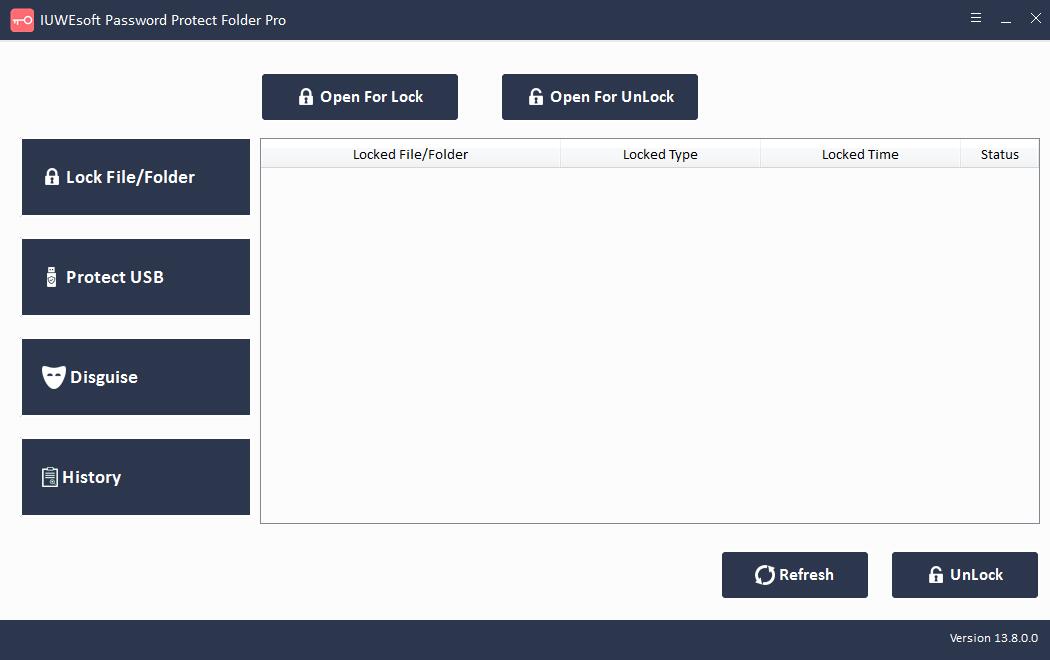
Bước 2: Nhấp vào "Khóa tệp / thư mục" để khóa tệp và thư mục. Bạn cũng có thể nhấp vào "Bảo vệ USB" để khóa ổ cứng máy tính hoặc các thiết bị lưu trữ di động bên ngoài như ổ Pen, ổ flash USB, ổ cứng ngoài và thẻ SD.
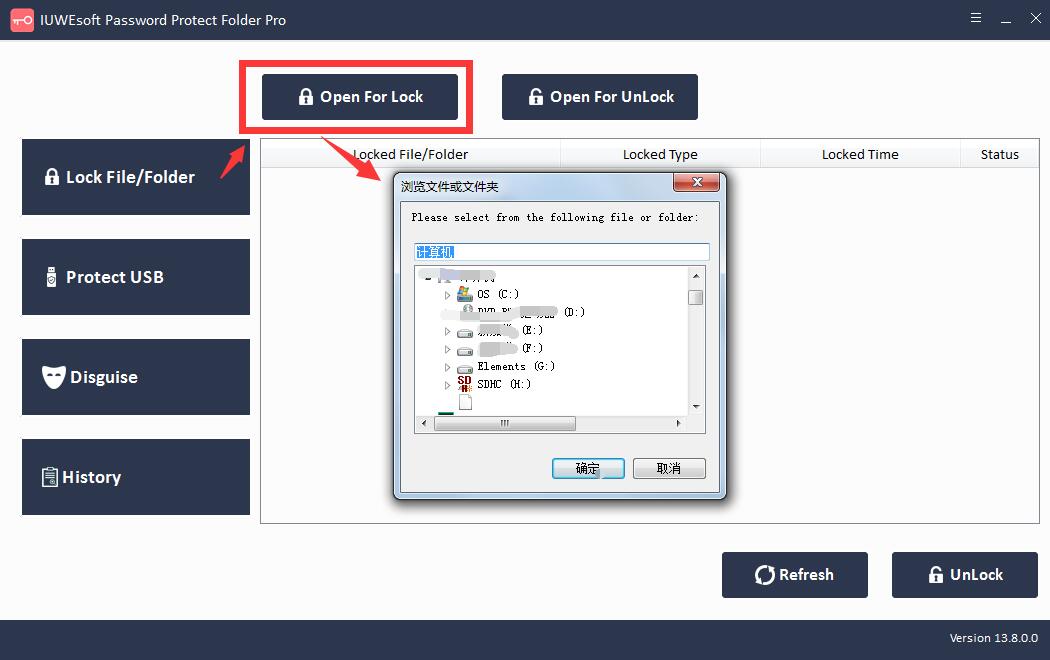
Bước 3: Chọn tệp hoặc ổ đĩa, chọn loại khóa, nhập và xác nhận mật khẩu của bạn và nhấp vào nút "Khóa".


Phương pháp 2. Sửa đổi sổ đăng ký để sửa Windows sẽ không cho phép tôi mã hóa các thư mục
Một cách khác để sửa lỗi Windows sẽ không cho phép tôi mã hóa các thư mục là sửa đổi sổ đăng ký. Nếu bạn không thể mã hóa các tệp trên máy tính của mình, có thể sự cố xảy ra với sổ đăng ký của bạn.
Bước 1: Mở Trình chỉnh sửa sổ đăng ký. Bạn cần nhấn đồng thời phím "Win + R" và nhập "regedit" vào ô "Run". Nhấn phím "Enter" hoặc nhấp vào nút "OK".

Bước 2: Khi Trình chỉnh sửa sổ đăng ký đang mở, hãy chuyển đến khóa được đề cập bên dưới trong ngăn bên trái. HKEY_LOCAL_MACHINESYSTEMCurrentControlSetControlFileSystem
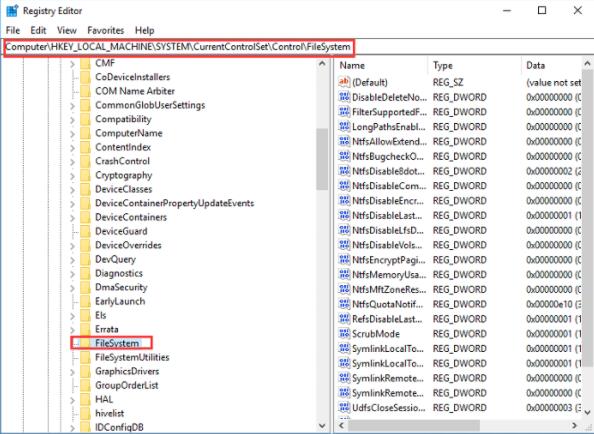
Bước 3: Trong ngăn bên phải, nhấp đúp vào DWORD "NtfsDisableEncryption" để mở các thuộc tính của nó.

Bước 4: Đặt dữ liệu giá trị thành "1" và nhấp vào "OK" để lưu các thay đổi. Nếu giá trị này đã được đặt thành 1, hãy đổi thành "0".
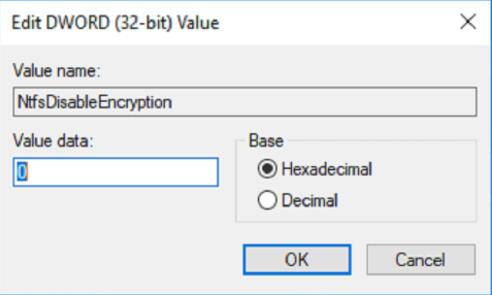
Sau khi thay đổi, chỉ cần khởi động lại PC của bạn. Sau khi khởi động lại máy tính, hãy kiểm tra xem sự cố đã được giải quyết chưa.
Phương pháp 3: Bật lệnh Fsutil để sửa lỗi Windows sẽ không cho phép tôi mã hóa thư mục
Bật lệnh fsutil là một cách hiệu quả khác để sửa lỗi Windows sẽ không cho phép tôi mã hóa các thư mục. Để thực hiện việc này, bạn cần làm theo các bước sau:
Bước 1: Nhập "dấu nhắc lệnh" vào hộp tìm kiếm của Windows 10. Chọn nó và nhấp chuột phải vào nó. Sau đó chọn "Run as administrator" để tiếp tục.
Bước 2: Trong cửa sổ nhắc lệnh, nhập lệnh sau và nhấn "Enter" để tiếp tục.
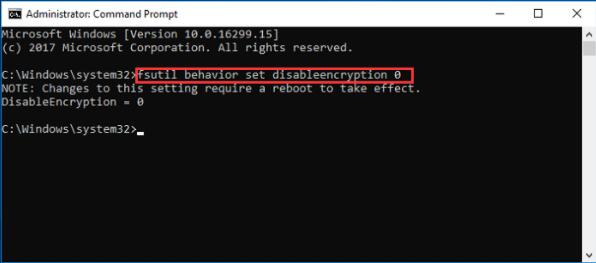
Cài đặt hành vi fsutil vô hiệu hóa mã hóa 0
Sau khi nhập lệnh thành công, bạn sẽ nhận được ghi chú có nội dung "Các thay đổi đối với cài đặt này yêu cầu khởi động có hiệu lực". Bạn cần khởi động lại PC của mình và thử kiểm tra xem sự cố vẫn tiếp diễn.
Phương pháp 4: Kiểm tra xem EFS có đang chạy để sửa lỗi Windows sẽ không cho phép tôi mã hóa thư mục
Nếu tùy chọn mã hóa trên PC Windows 10 của bạn chuyển sang màu xám hoặc nếu Windows không cho phép bạn mã hóa các thư mục, thì dịch vụ được yêu cầu có thể không chạy trên PC của bạn. Vì mã hóa tệp dựa vào dịch vụ Hệ thống Tệp Mã hóa (EFS), bạn cần kiểm tra xem dịch vụ EFS có đang chạy hay không bằng cách làm theo các bước sau:
Bước 1: Nhấn đồng thời phím Win + R trên từ khóa và nhập "services.msc" vào hộp "Run". Nhấn "Enter" hoặc nhấp vào "OK".

Bước 2: Khi cửa sổ Dịch vụ mở ra, hãy tìm Hệ thống Tệp Mã hóa (EFS) và nhấp đúp vào nó để mở các thuộc tính của nó.
Bước 3: Đặt "Loại khởi động" thành "Tự động" và nhấp vào nút "Áp dụng" và "OK" để lưu các thay đổi.

Bạn có thể khởi động lại PC Windows của mình và kiểm tra xem sự cố đã được giải quyết chưa.
